- Tủ lạnh giảm sốc đến 50% Khuyến mãi mới
- SALE KHỔNG LỒ - GIẢM SỐC 21 - 50%
- Tháng Panasonic - quà ngập nhà
- Đổi tủ lạnh - Máy lạnh cũ lấy PANASONIC thu hồi 2 triệu
- Đổi máy giặt cũ lấy PANASOIC thu hồi 2 triệu
- Tháng 9 may mắn cũng Panasonic
- Nội thất sale khổng lồ
![Khuyến mãi mới]()
- Gia dụng giảm sốc đến 50%
- Di động giảm sốc đến 50%
- Trả góp 0% & Khuyến mãi
- Kinh nghiệm mua sắm
- App
- Tư vấn Điện tử
- Tư vấn Điện lạnh
- Tư vấn Di động - Tablet
- Tư vấn Gia dụng
- Tư vấn máy nước nóng
- Tư vấn nồi cơm điện
- Tư vấn lò vi sóng - lò nướng
- Tư vấn bếp ga - bếp Âm
- Tư vấn bếp từ - hồng ngoại
- Tư vấn máy hút khói
- Tư vấn nồi áp suất - hấp
- Tư vấn nồi lẩu điện
- Tư vấn Ấm - ca - bình Đun
- Tư vấn máy xay sinh tố
- Tư vấn bình thủy Điện
- Tư vấn máy ép trái cây
- Tư vấn máy làm sữa đậu nành
- Tư vấn máy pha cà phê
- Tư vấn máy hút bụi
- Tư vấn bàn Ủi
- Tư vấn quạt
- Tư vấn máy sấy tóc
- Tư vấn Đồ dùng nhà bếp
- Tư vấn Đồ dùng gia đình
- Tư vấn thiết bị chiếu sáng
- Tư vấn nồi - chảo
- Tư vấn máy lọc nước
- Tư vấn mua máy đánh trứng
- Tư vấn mua máy rửa chén - sấy chén
- Tư vấn mua máy cạo râu - tông đơ
- Tư vấn mua máy xịt rửa
- Tư vấn mua máy xay thịt
- Tư vấn mua máy đo huyết áp - nhiệt kế
- Tư vấn cân sức khỏe
- Tư vấn ổn áp
- Tư vấn Ghế massage
- Tư vân nồi chiên không dầu
- Tư vấn Phao
- Tư vấn máy hút ẩm
- Tư vấn Cây nước nóng lạnh
- Tư vấn Máy vắt cam
- Tư vấn máy làm tỏi đen
- Tư vấn máy sấy trái cây
- Tư vấn khóa điện tử
- Tư vấn thiết bị sưởi ấm
- Tư vấn viễn thông - vi tính
- Tư vấn nội thất
- Tư vấn sức khỏe & sắc Đẹp
- Mẹo vặt
- App & Game
- AI - Trí tuệ nhân tạo
- Món ngon
Cách kiểm tra chính tả Tiếng Việt online miễn phí nhanh nhất
Tác giả: First Page 1Ngày cập nhật: 18/10/2024 16:22:21Tác giả: First Page 112937Trong quá trình soạn thảo, lỗi chính tả rất dễ xảy ra mà đôi khi bạn khó nhận ra. Tuy nhiên, bạn hoàn toàn có thể khắc phục vấn đề này bằng các công cụ kiểm tra chính tả Tiếng Việt. Để biết chính cách check chính tả Tiếng Việt, mời bạn khám phá trong bài viết sau.
1. Kiểm tra chính tả Tiếng Việt miễn phí với Microsoft Word
Microsoft Word cho phép check chính tả Tiếng Việt trực tiếp nhanh chóng, thực hiện miễn phí bằng công cụ sẵn có của ứng dụng. Sau đây là các bước thực hiện kiểm tra chính tả bằng Microsoft Word cho bạn tham khảo:
Bước 1: Mở ứng dụng Word trên máy tính và nhấn vào mục File.
 Bạn bật máy tính, mở ứng dụng Word và chọn thẻ File ở góc trên cùng bên trái.
Bạn bật máy tính, mở ứng dụng Word và chọn thẻ File ở góc trên cùng bên trái.
Bước 2: Bạn bấm vào chức năng Options.
 Bạn lựa chọn chức năng Options ở phía cuối cùng trong danh mục của thẻ File.
Bạn lựa chọn chức năng Options ở phía cuối cùng trong danh mục của thẻ File.
Bước 3: Bấm vào Proofing và đánh dấu lên phần Check spelling as you type trong mục When correcting spelling and grammar in Word. Sau đó bạn nhấn nút OK để hoàn tất cài đặt.
 Bạn chọn Proofing rồi đánh dấu tích vào ô vuông đằng trước Check spelling as you type và chọn OK.
Bạn chọn Proofing rồi đánh dấu tích vào ô vuông đằng trước Check spelling as you type và chọn OK.
Bước 4: Gõ hoặc copy và paste đoạn văn bản mà bạn muốn kiểm tra chính tả vào trang Word. Sau đó những từ sau chính tả sẽ được gạch dưới bằng màu đỏ cho phép bạn dễ dàng kiểm tra để chỉnh sửa lại cho đúng.
2. Kiểm tra chính tả Tiếng Việt miễn phí với VCatSpell
VCatSpell là phần mềm kiểm tra chính tả Tiếng Việt ra đời vào năm 1990. Ứng dụng có dung lượng nhẹ, tương thích trên mọi phiên bản của Microsoft Word, giúp cải thiện hiệu suất viết với những gợi ý sửa lỗi ngữ pháp cực nhanh chóng.
Cách thực hiện kiểm tra lỗi chính tả Tiếng Việt của VcatSpell như sau:
Bước 1: Tìm kiếm phần mềm VcatSpell trên trình duyệt và tiến hành việc tải về máy.
Bước 2: Khi trên màn hình Desktop xuất hiện biểu tượng VcatSpell, bạn hãy click vào đó để mở phần mềm. Sau đó bạn chọn file văn bản cần kiểm tra lỗi chính tả.
 Bạn click vào biểu tượng VcatSpell trên màn hình máy tính để mở phần mềm.
Bạn click vào biểu tượng VcatSpell trên màn hình máy tính để mở phần mềm.
Bước 3: Bạn mở tab “Kiểm Tra Lỗi Chính Tả” rồi nhấn nút “Kiểm tra” để phần mềm bắt đầu tìm kiếm và đánh dấu các từ hoặc cụm từ lỗi bằng màu vàng.
 Bạn nhấn vào “Kiểm Tra Lỗi Chính Tả” và chọn “Kiểm tra” để VcatSpell kiểm tra chính tả tiếng Việt.
Bạn nhấn vào “Kiểm Tra Lỗi Chính Tả” và chọn “Kiểm tra” để VcatSpell kiểm tra chính tả tiếng Việt.
 Kết quả kiểm tra chính tả tiếng Việt bằng phần mềm VcatSpell.
Kết quả kiểm tra chính tả tiếng Việt bằng phần mềm VcatSpell.
3. VSpell phần mềm kiểm tra chính tả nhanh chóng
VSpell là trang web cho phép kiểm tra chính tả tiếng Việt trực tiếp trên trình duyệt mà không cần phải tải về hay cài đặt ứng dụng. Địa chỉ này ra đời từ năm 1990 và luôn được đánh giá cao về chức năng soát lỗi. Cụ thể phần mềm giúp phát hiện lỗi bỏ dấu sai chỗ, sai phụ âm, nguyên âm, đồng thời tự động cập nhật từ điển cho tất cả các tập tin Word, Text và HTML.
Người dùng có thể tiến hành kiểm tra lỗi chính tả online cho văn bản trực tiếp tại website của VSpell theo các bước sau:
Bước 1: Truy cập website VSpell thông qua ứng dụng trình duyệt của máy tính.
Bước 2: Sao chép và dán văn bản lên vùng nội dung.
Bước 3: Nhấn nút “Kiểm tra chính tả” ở góc bên phải màn hình.
 Bạn vào trực tiếp website VSpell để dán văn bản và kiểm tra lỗi chính tả.
Bạn vào trực tiếp website VSpell để dán văn bản và kiểm tra lỗi chính tả.
4. Sử dụng Tummo Spell kiểm tra lỗi chính tả dễ dàng
Tummo Spell là web kiểm tra chính tả tiếng việt cho văn bản Word và Excel. Ứng dụng mang đến trải nghiệm tuyệt vời với khả năng nhận diện và sửa lỗi chính tả nhanh chóng. Bạn có thể thực hiện tải Tummo Spell miễn phí dễ dàng giúp soạn thảo văn bản hiệu quả.
Thao tác soát lỗi chính tả thông qua phần mềm Tummo Spell được thực hiện khá đơn giản:
Bước 1: Truy cập trình duyệt và tìm kiếm “Tummo Spell”. Sau đó, bạn hãy bắt đầu tải xuống và cài đặt ứng dụng về máy tính.
Bước 2: Bạn mở file Word và bấm vào mục Chính tả ở góc phải màn hình. Sau đó bạn vào mục Kiểu lỗi và bấm chọn Gạch chân văn bản. Tiếp theo bạn dán nội dung văn bản rồi nhấn vào mục Kiểm tra lỗi chính tả sẽ cho kết quả như hình dưới.
 Bạn chỉ cần vào phần “Chính tả”, chọn “Gạch chân…” tại mục Kiểu lỗi sẽ cho kết quả check chính tả Tiếng Việt.
Bạn chỉ cần vào phần “Chính tả”, chọn “Gạch chân…” tại mục Kiểu lỗi sẽ cho kết quả check chính tả Tiếng Việt.
5. Web kiểm tra chính tả Tiếng Việt của Cốc Cốc học tập
Cốc Cốc học tập là trang web kiểm tra chính tả online cực kỳ tiện lợi. Người dùng chỉ cần truy cập đúng đường link là có thể tiến hành tra soát lỗi văn bản dễ dàng. Ứng dụng trả kết quả rất chính xác và chuyên nghiệp nên luôn được nhiều người ưu tiên lựa chọn.
Để sử dụng Cốc Cốc học tập kiểm tra lỗi chính tả trong tiếng Việt, bạn hãy làm theo 3 bước sau:
Bước 1: Truy cập link https://hoctap.coccoc.com/kiem-tra-chinh-ta của Cốc Cốc học tập.
Bước 2: Nhập đoạn văn bản mà bạn cần kiểm tra chính tả vào ô trống và nhấn nút Kiểm tra.
 Bạn vào website của Cốc Cốc học tập để dán văn bản và nhấn nút “Kiểm tra” để soát lỗi chính tả.
Bạn vào website của Cốc Cốc học tập để dán văn bản và nhấn nút “Kiểm tra” để soát lỗi chính tả.
Bước 3: Nếu văn bản có lỗi, Cốc Cốc học tập sẽ bôi nền màu hồng và gạch chân vào đúng những chữ đó. Đồng thời, trang web còn đề xuất từ sửa hợp lý cho người dùng tham khảo và lựa chọn.
 Cốc Cốc học tập đánh dấu lỗi bằng nền màu hồng và đưa ra những gợi ý sửa lại cho đúng.
Cốc Cốc học tập đánh dấu lỗi bằng nền màu hồng và đưa ra những gợi ý sửa lại cho đúng.
6. TinySpell tiện ích check chính tả Tiếng Việt của Window
TinySpell là một tiện ích ưu việt hỗ trợ hệ điều hành Windows kiểm tra lỗi chính tả. Ứng dụng tiến hành kiểm tra một cách nhanh chóng theo nhiều ngôn ngữ khác nhau, trong đó có tiếng Việt. Đáng chú ý là TinySpell có khả năng hoạt động theo thời gian thực giúp phát hiện và sửa lỗi chính tả khi đang soạn thảo cực kỳ chính xác.
Dưới đây là toàn bộ các bước kiểm tra chính tả được thực hiện bởi phần mềm TinySpell:
Bước 1: Mở trình duyệt và tìm kiếm tên phần mềm tinySpell. Sau đó bạn hãy chọn vào mục tải xuống để bắt đầu cài đặt ứng dụng về máy tính.
 Tìm tên TinySpell trên trình duyệt web và tiến hành tải phần mềm về máy tính.
Tìm tên TinySpell trên trình duyệt web và tiến hành tải phần mềm về máy tính.
Bước 2: Bạn chờ đợi quá trình tải TinySpell hoàn tất và mở phần mềm lên bằng cách click vào biểu tượng trên màn hình máy tính.
Bước 3: Bạn tiến hành cài đặt TinySpell theo nhu cầu của mình.
 Bạn cài đặt TinySpell theo các chức năng được phần mềm cung cấp.
Bạn cài đặt TinySpell theo các chức năng được phần mềm cung cấp.
Bước 4: Nhập hoặc dán văn bản muốn kiểm tra chính tả và thực hiện kiểm tra, sửa theo gợi ý của TinySpell là xong.
7. VicheckSpelling hỗ trợ kiểm tra chính tả Tiếng Việt chính xác
VicheckSpell là phần mềm kiểm tra lỗi chính tả Tiếng Việt hiệu quả, thích hợp cho mọi dòng máy tính. Ứng dụng có khả năng phát hiện và thống kế tất cả các lỗi chính tả lẫn ngữ pháp xuất hiện trong văn bản. Đặc biệt VicheckSpell có thể phát huy những chức năng này ngau khi soạn thảo văn bản.
Để sử dụng tính năng phát hiện và kiểm tra chính tả của VicheckSpell, bạn hãy áp dụng 2 bước sau:
Bước 1: Bạn truy cập Google để tìm kiếm phần mềm VicheckSpelling và tải về máy tính của mình.
 Bạn tìm kiếm địa chỉ cung cấp phần mềm VicheckSpell và nhấn nút tải về.
Bạn tìm kiếm địa chỉ cung cấp phần mềm VicheckSpell và nhấn nút tải về.
Bước 2: Khi VicheckSpell tải về máy thành công, bạn hãy mở ứng dụng lên. Sau đó bạn dán văn bản vào ứng dụng và tiến hành kiểm tra lỗi chính tả.
8. Kiểm tra lỗi chính tả online cực đơn giản với Google Tài Liệu
Google Tài liệu là ứng dụng soạn thảo văn bản trực tuyến của Google có hỗ trợ chức năng kiểm tra chính tả. Bạn có thể truy cập và chỉnh sửa tài liệu bất cứ lúc nào mình muốn qua cả máy tính, điện thoại. Mặt khác Google Docs còn cung cấp gợi ý chỉnh sửa cực kỳ chính xác và hỗ trợ sửa nhanh chóng.
Để kiểm tra được lỗi chính tả trên Google Tài liệu, bạn hãy làm theo hướng dẫn sau đây:
Bước 1: Mở Google Tài liệu rồi chọn file cần kiểm tra chính tả. Sau đó bạn nhấn vào mục “Công cụ” và chọn “Chính tả và ngữ pháp” từ danh mục thả xuống.
 Bạn mở văn bản trên Google Tài liệu, chọn Công cụ và nhấn vào mục Chính tả và ngữ pháp để phần mềm quét lỗi chính tả.
Bạn mở văn bản trên Google Tài liệu, chọn Công cụ và nhấn vào mục Chính tả và ngữ pháp để phần mềm quét lỗi chính tả.
Bước 2: Google Tài liệu sẽ quét văn bản và tự động trả kết quả với những từ sai sẽ được đánh dấu để bạn dễ dàng nhận ra. Từ đó bạn có thể nhấp vào những từ bị sai này để chọn từ thay thế theo gợi ý của ứng dụng hoặc bạn sẽ gõ lại từ cần sửa.
Trên đây là 8 cách kiểm tra chính tả Tiếng Việt trên máy tính kèm các bước thực hiện chi tiết, giúp bạn phát hiện những từ ngữ và cấu trúc câu viết sai. Từ đó, bạn có thể dễ dàng chỉnh sửa để hoàn thiện văn bản. Hãy cân nhắc lựa chọn phương pháp phù hợp để sử dụng mỗi khi soạn thảo tài liệu nhé!
Siêu Thị Điện Máy - Nội Thất Chợ Lớn - Nơi mua sắm đáng tin cậy của mọi nhà Tự hào là địa chỉ cung cấp đa dạng mặt hàng điện tử, điện lạnh, nội thất, gia dụng… thuộc các thương hiệu nổi tiếng như Samsung, Apple, Panasonic, Hitachi, Philips… Siêu Thị Điện Máy Chợ Lớn không ngừng cải tiến chất lượng dịch vụ, cho khách hàng trải nghiệm mua sắm hài lòng nhất. Khi mua hàng tại đây, tùy từng model, quý khách nhận được nhiều đặc quyền ưu việt như:
> Nhanh chóng đến với Điện Máy Chợ Lớn gần nhất để trải nghiệm mua sắm hoặc liên hệ Hotline 1900 2628 để được tư vấn - hỗ trợ đặt hàng nhanh chóng nhé! |
Bài viết liên quan

Cách chèn chữ ký vào Word cực dễ, đẹp và chuyên nghiệp
17,824
Wikidich là gì? Cách tải app Wikidich đọc truyện miễn phí nhanh chóng
3,584
30+ công cụ SEO miễn phí tốt nhất giúp web lên top đầu
1,060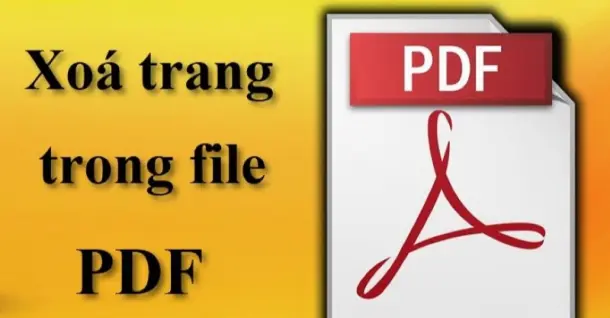
10 cách xóa trang PDF nhanh chóng, đơn giản và miễn phí
1,119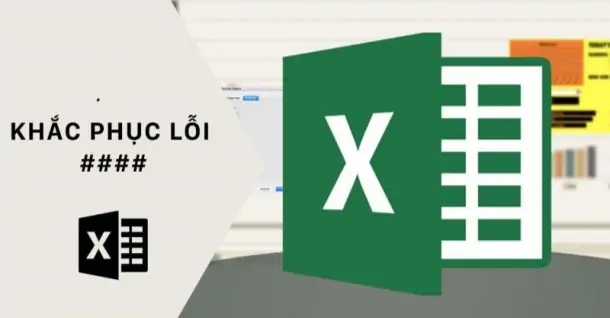
Lỗi #### trong excel là gì? Cách xử lý lỗi nhanh chóng
852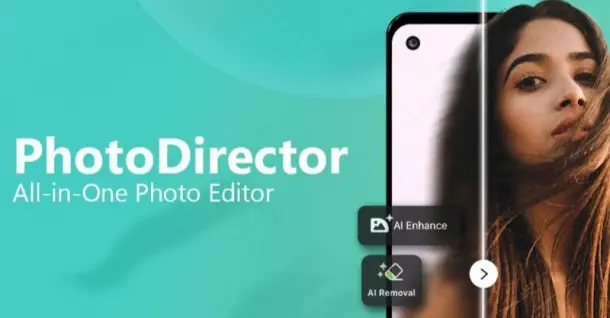
Top 12 app xóa vật thể, xóa người trong ảnh tốt nhất, miễn phí
3,500Từ khóa
Tải app Dienmaycholon
Tải app theo dõi thông tin đơn hàng và hàng ngàn voucher giảm giá dành cho bạn.

Tin nổi bật

Mua Panasonic chuẩn Nhật - Trúng ngay xe điện Nhật
Đón Tết 2026 cùng Panasonic với chương trình “Mua Panasonic chuẩn Nhật, trúng ngay xe điện Nhật” – ưu đãi hấp dẫn, quà tặng đầu xuân đậm chất Nhật Bản ...270
Sắm Tết Rộn Ràng - Ưu Đãi Ngập Tràn
Khách hàng khi mua bất kì sản phẩm thương hiệu LG thuộc danh sách sản phẩm được áp dụng tại mục 5 trong thời gian diễn ra chương trình sẽ nhận được quà tặng Máy hút bụi LG A9T-LITE.DEGPLVN trị giá 24,...1811
Đón Tết Thêm Hên - Vòng Quay May Mắn
Khi khách hàng mua sản phẩm Philips tại hệ thống Siêu Thị Điện Máy - Nội Thất Chợ Lớn gồm: : Bình đun, Máy xay thịt, Máy đánh trứng, Nồi chiên không dầu, Nồi cơm điện, Nồi áp suất, Bàn ủi (bàn là), Má...1576
Mua 1 Tặng 1, An Tâm Thở Sạch Cùng Sharp
Ưu đãi dành cho khách hàng khi mua 01 máy lọc không khí thương hiệu Sharp sẽ được nhận miễn phí 01 màng lọc HEPA Sharp theo mã sản phẩm tương ứng trong thời gian diễn ra chương trình (danh sách chi ti...324
Tặng Thêm 2 Năm Bảo Hành Và 1 Đổi 1 Trong Vòng 90 Ngày
Khách hàng khi mua máy giặt Toshiba tại hệ thống Siêu thị Điện Máy - Nội Thất Chợ Lớn trên toàn quốc (bao gồm online) trong thời gian diễn ra chương trình sẽ được tận hưởng các ưu đãi sau: - Tặn...1333


















